2.2 Карточка транспортного средства
К развернутой информации в карточке транспортного средства вы попадаете из списка транспортных средств нажатием на наименование или значок «лупа» в интересующем вас транспортном средстве.

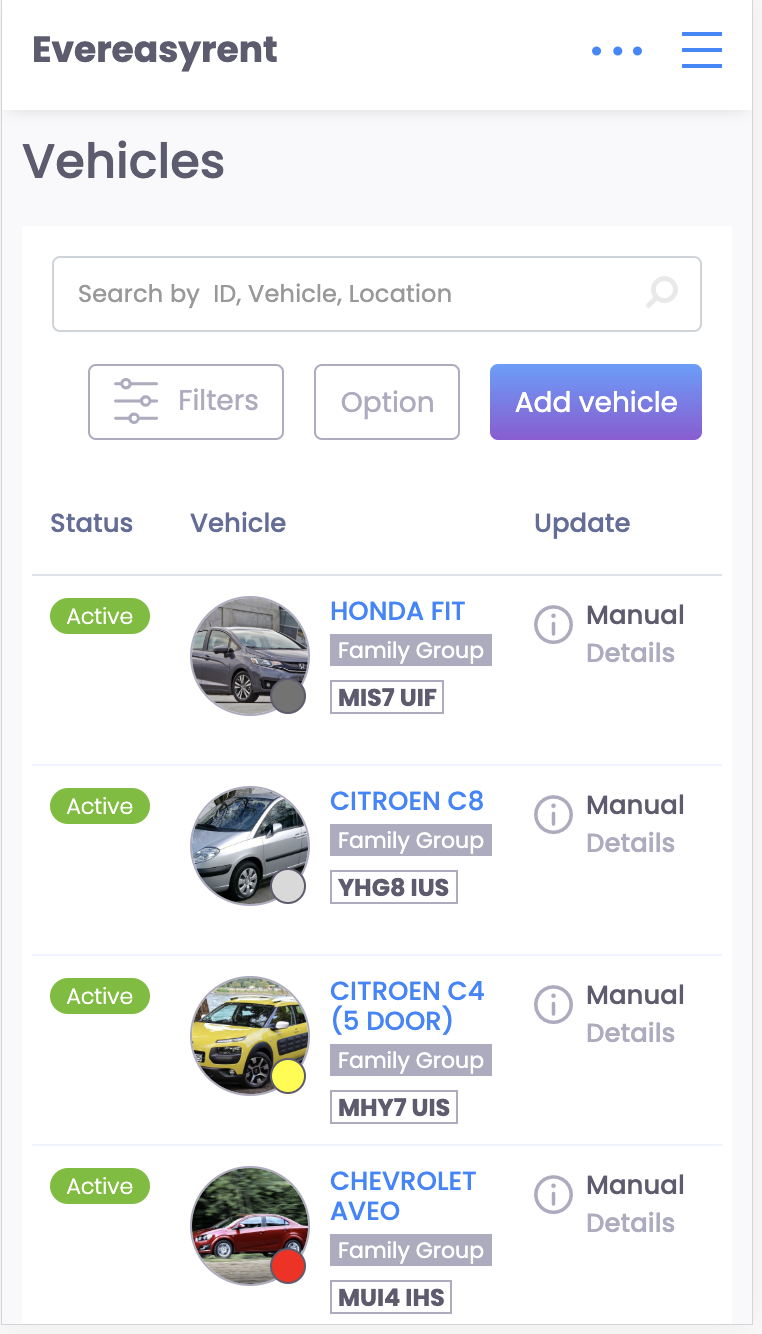
В верхней части экрана отображается ключевая информация об транспортном средстве. Если нажать на кнопку «Add action», то откроется возможность создать заявку на бронирование или техобслуживание данного транспортного средства.
Рядом с ключевой информацией расположены две круговые диаграммы. Первая показывает, сколько успешных сделок было заключено с этим транспортным средством и какой доход он принес владельцу. Вторая диаграмма показывает сколько бронирований с этим транспортным средством запланировано и какой доход с него ожидается.
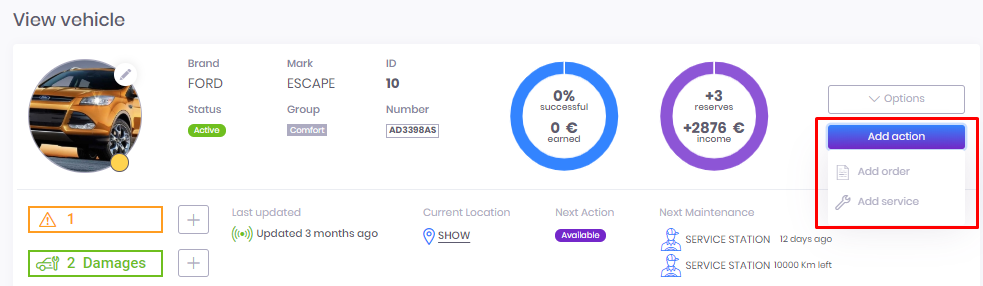
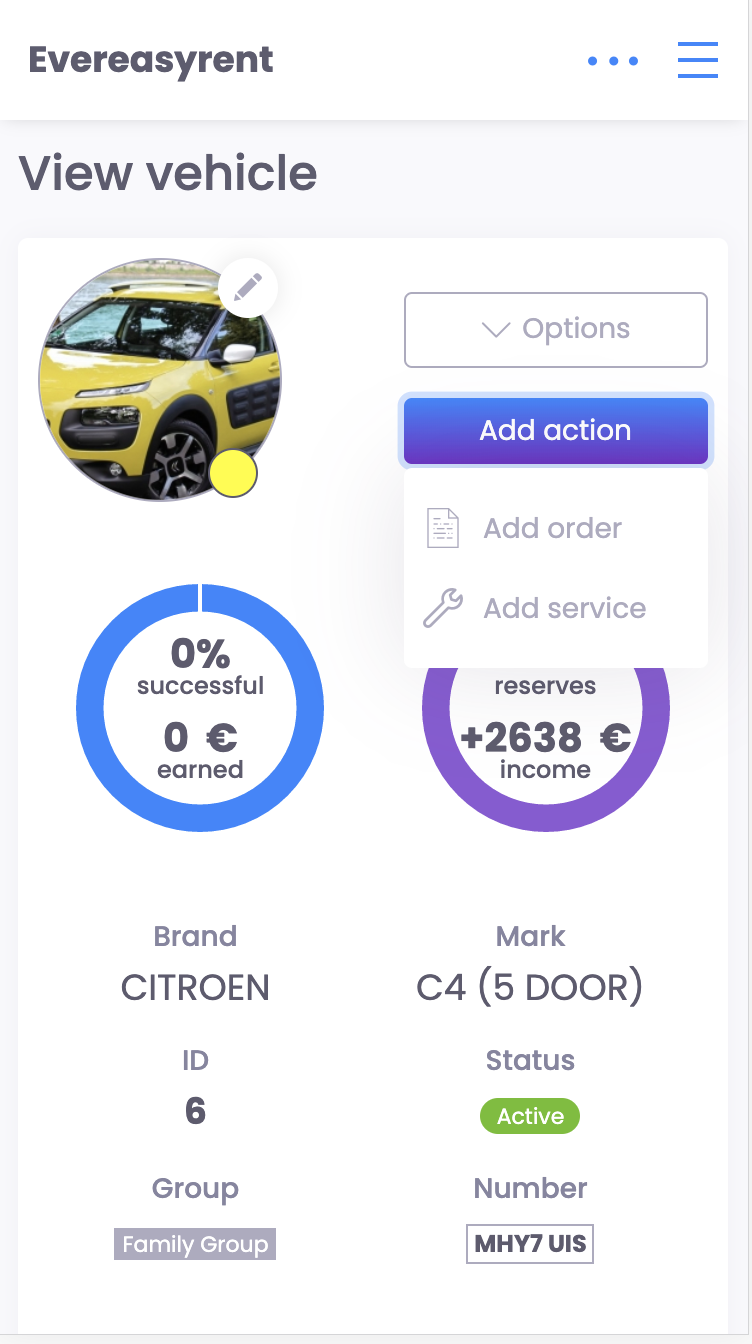
Ниже вы видите количество повреждений в транспортным средством и количество предстоящих сервисов. Нажатие отметки «+» позволяет редактировать эти позиции.
Затем следует блок настроек для конкретного транспортного средства. Он состоит из четырех вкладок: Индикаторы, Спецификация, Локация и Тарифы, Обслуживание. Заполняя или редактируя каждую позицию здесь, вы предоставляете клиентам и сотрудникам исчерпывающую информацию об транспортном средстве. В конце нужно нажать на кнопку «Edit info» и сохранить изменения.

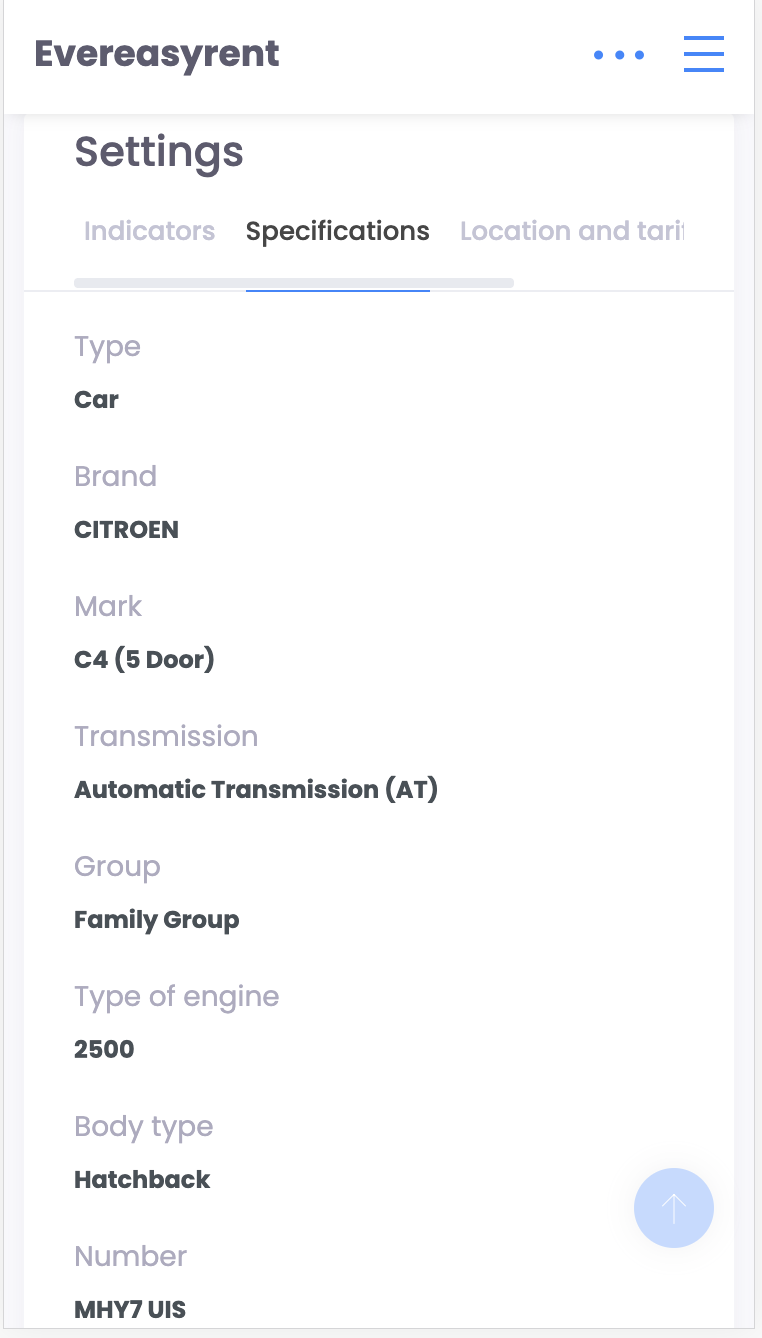
Завершающий блок в карточке транспортного средства – это история его заказов. Тут отображаются имена всех, кто арендовал, прибыль со сделок и доступ к просмотру, редактированию и проверке заказа.


Тут же можно включить фильтр заказов транспортного средства, ознакомиться с прошедшим или предстоящим техобслуживанием, списком повреждений.